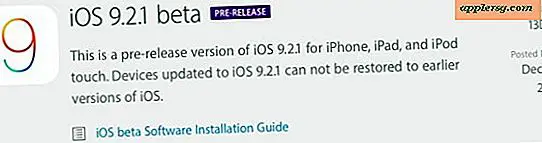So geben Sie Zeichnungen in Mach3 ein
Mach3 ist eine computergestützte Fertigungsanwendung und Mühle, die Objekte aus bearbeitbaren Materialien wie Holz und Schaumstoff herstellt. Die automatisierte Mühle liest Anweisungen, die aus Zeilen mit Maschinencode und Abmessungen bestehen, von der Mach3-Maschinensteuerungsanwendung. Obwohl Sie mit dem Mach3 Machine Controller "Wizard" einfache Formen konstruieren können, müssen Zeichnungen aus textbasierten DXFs importiert werden. Autodesk hat das DXF-Dateiformat entwickelt, aber die meisten computergestützten Konstruktionsanwendungen verwenden dieses Format. Mach3 Machine Controller konvertiert die DXF-Zeichnung mit der Importfunktion der Anwendung in Maschinencode.
DXF importieren
Schritt 1
Öffnen Sie die Anwendung Mach3 Machine Controller und wählen Sie im Menü "Datei" unter "Importieren" die Option "DXF".
Schritt 2
Geben Sie die Werte für "Feed and Coolant" in das Feld des Menüs "Filter" ein.
Schritt 3
Drücken Sie die Schaltfläche "Importieren" und wählen Sie den Speicherort für die neue Mach3-Maschinensteuerungsdatei im TAP-Dateiformat aus.
Drücken Sie "Programmlauf", um Ihre importierte Zeichnung zu fräsen.
Verwenden Sie Assistenten zur Eingabe einfacher Zeichnungen
Schritt 1
Wählen Sie im Bildschirm „Mach3 Machine Controller“ die Option „Ladeassistenten“ eine Liste mit vorkonfigurierten Fräsfunktionen und Designs, wie "Bogen schneiden", "Kreis schneiden" und "Spline oder Zahnrad schneiden", wird angezeigt.
Schritt 2
Wählen Sie den vorkonfigurierten Assistenten aus, den Sie verwenden möchten, und klicken Sie auf die Schaltfläche "Ausführen".
Schritt 3
Bearbeiten Sie die assistentenspezifischen Maße und Werte im Fenster "Mach3 CNC Control Application" und drücken Sie die Schaltfläche "Save Settings" oder "Save on Exit".
Kehren Sie zum Fenster "Mach3 Machine Controller" zurück und drücken Sie die Schaltfläche "Program Run", um Ihre Zeichnung zu fräsen.